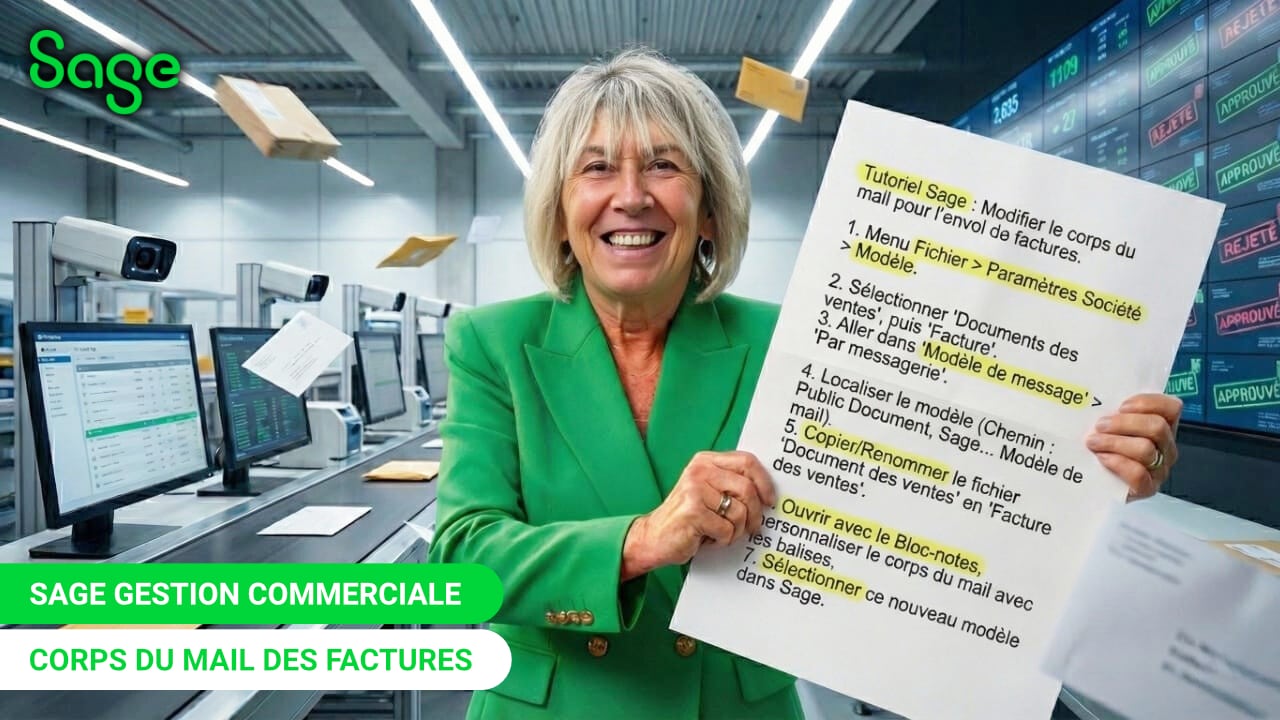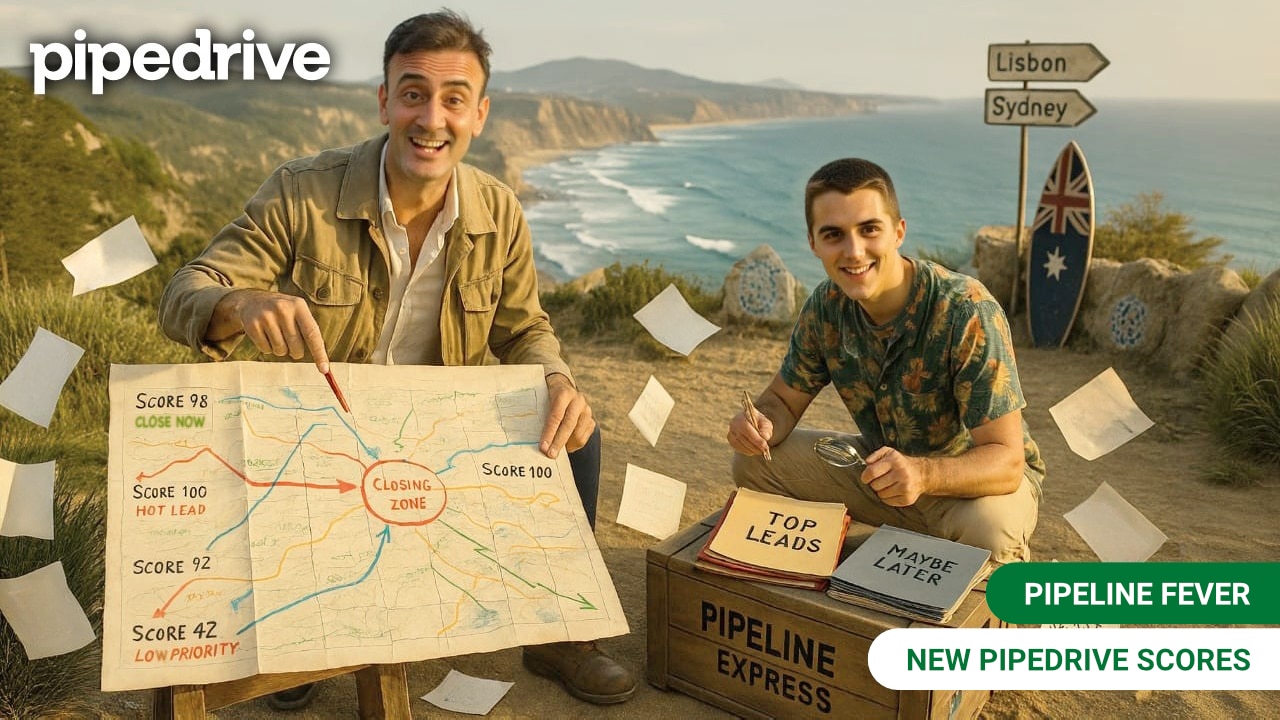Replay Webinar : Clôture comptable – les 10 réflexes à avoir sur Sage 100
En Bref
Dans ce webinar, Sylvain explique les 10 réflexes essentiels pour réussir la clôture comptable dans Sage 100. Il insiste d’abord sur l’importance de travailler seul sur la base et de faire une sauvegarde complète avant toute manipulation. Ensuite, il aborde les écritures de régularisation, les étapes de clôture des journaux, de sauvegarde fiscale des données (obligatoire pour générer le FEC) et l’archivage du premier exercice (utile si vous n’êtes pas encore en V12). Il explique aussi comment créer un nouvel exercice, générer les reports à nouveau, et surtout comment bien paramétrer les comptes pour que les reports soient complets. Il partage plusieurs bonnes pratiques pour sécuriser ces étapes souvent redoutées. Enfin, il répond à des questions sur les clôtures dans d’autres modules Sage et sur la présentation des états comptables.
La clôture comptable annuelle est une opération incontournable pour toutes les entreprises utilisant Sage 100. Bien qu’elle ait pu paraître complexe ou risquée par le passé, les dernières versions du logiciel, notamment la v12, ont grandement amélioré l’expérience utilisateur. Ce webinar animé par Sylvain offre un guide structuré, rassurant et pratico-pratique pour mener à bien cette clôture en toute sérénité. Que vous soyez utilisateur en local, hébergé, ou sur le cloud Sage Partner Cloud, les étapes restent sensiblement les mêmes. Voici les 10 réflexes à adopter pour une clôture réussie.
🧠 Les réflexes essentiels à adopter dans Sage 100
1. Se connecter seul à la base
La clôture est une opération sensible qui doit être réalisée en mode mono-utilisateur. Cela signifie qu’aucun autre utilisateur ne doit être connecté à la base de données au moment de l’opération. Pour éviter les conflits et interruptions, il est préférable de planifier cette tâche à des moments creux : tôt le matin, pendant la pause déjeuner, ou en fin de journée.
2. Réaliser une sauvegarde complète
Avant de faire quoi que ce soit, sauvegardez votre base de données. C’est une précaution indispensable qui vous évitera de lourdes conséquences en cas de problème technique. Il existe deux façons de faire :
- Directement dans Sage via le menu :
Fichier > Outils > Sauvegarder la société - Ou, pour les utilisateurs expérimentés, en passant par SQL Server Management Studio (clic droit sur la base > Tâches > Sauvegarder)
Dans tous les cas, pensez à bien nommer votre fichier (ex. : SOCIETE_Cloture_2025.bak) et à l’enregistrer dans un répertoire sécurisé. Cette sauvegarde pourra peut-être ne jamais vous servir, mais en cas de souci, elle peut littéralement vous sauver la mise.
3. Gérer les écritures de régularisation
La clôture, ce n’est pas seulement une opération logicielle. Elle implique également de passer certaines écritures comptables, notamment les charges constatées d’avance (CCA), produits constatés d’avance (PCA), factures non parvenues (FNP), etc. Dans Sage, cela se gère via le menu Traitement > Écritures de régularisation. Cette fonctionnalité permet d’automatiser la génération de ces écritures souvent fastidieuses, et s’intègre bien avec des outils de dématérialisation comme UseIt ou Zeendoc.
4. Vérifier la cohérence avec votre expert-comptable
Avant de procéder aux opérations de clôture dans Sage, assurez-vous que toutes les écritures ont bien été validées par votre cabinet comptable ou votre commissaire aux comptes. Comparez les balances générées dans Sage avec celles transmises par l’expert-comptable, surtout si ce dernier ne travaille pas directement sur votre logiciel. Un écart à ce stade pourrait fausser toute la clôture.
🧾 Les opérations de clôture dans Sage 100
5. Clôturer les journaux comptables
Une fois les écritures validées, il est temps de procéder à la clôture des journaux, étape incontournable pour figer les écritures. Cela se fait via Traitement > Clôture des journaux. Sélectionnez tous les journaux, puis choisissez une clôture totale à la date du 31/12. Une fois cette clôture faite, les écritures restent visibles, mais il est impossible de les modifier, supprimer ou ajouter de nouvelles lignes. Attention : si vous clôturez par erreur, seule une intervention de votre intégrateur peut permettre une « déclôture ».
6. Effectuer la sauvegarde fiscale des données (FEC)
Depuis 2020, toutes les entreprises doivent produire un FEC (fichier des écritures comptables) pour l’administration fiscale. Sage permet de générer ce fichier à deux niveaux :
- Clôture périodique : un fichier FEC par mois
- Clôture annuelle : un FEC global de l’exercice
Ces fichiers sont produits via Traitement > Sauvegarde fiscale des données. Notez que l’opération périodique est obligatoire avant de pouvoir effectuer la clôture annuelle. Ces fichiers sont ensuite archivés dans le dossier défini dans : Fenêtre > Personnalisé > Répertoires > Archivage fiscal des données.
💡 Certains traitements peuvent prendre du temps selon la taille de votre base. N’hésitez pas à les lancer en dehors des heures de bureau.
📦 Gérer les exercices comptables
7. Archiver le plus ancien exercice (si nécessaire)
Jusqu’à la v11, Sage 100 ne permettait de conserver que 5 exercices ouverts en ligne. Si vous êtes toujours sur une ancienne version, vous devrez donc supprimer l’exercice le plus ancien via Traitement > Fin d’exercice > Gestion des exercices > Suppression du premier exercice. Pas d’inquiétude, il s’agit bien d’un archivage : Sage crée une base spécifique avec les données supprimées.
En revanche, si vous êtes en v12, vous disposez de 10 exercices ouverts en ligne, ce qui vous offre davantage de flexibilité.
8. Créer un nouvel exercice comptable
L’étape suivante consiste à ouvrir le prochain exercice, par exemple l’exercice 2026. Rendez-vous dans Traitement > Fin d’exercice > Gestion des exercices > Créer un nouvel exercice. Vérifiez bien la date de clôture automatique proposée : elle est généralement correcte (N+1), sauf si votre premier exercice était plus court ou plus long que 12 mois. Ce nouvel exercice sera créé avec des journaux vides, prêt à accueillir les écritures de la nouvelle année.
9. Générer les reports à nouveau
Une fois le nouvel exercice créé, vous devez rapporter les soldes du précédent. Dans Sage, cela s’appelle le report à nouveau, accessible via Traitement > Fin d’exercice > Report à nouveau.
Cette étape est souvent mal comprise. Contrairement à certaines idées reçues, le report à nouveau peut être effectué autant de fois que nécessaire, tant que vous ne touchez pas manuellement aux écritures. Cela vous permet de garder les comptes à jour même si vous continuez à modifier l’exercice précédent.
Pensez à bien configurer le libellé des écritures, par exemple :
@D - @L (date d’origine + libellé original), pour conserver la traçabilité des écritures sources.
10. Vérifier les paramètres de report des comptes
Enfin, dernier réflexe souvent négligé mais crucial : paramétrer correctement les comptes dans Structure > Plan comptable. Il s’agit ici de définir, compte par compte, comment il doit être reporté dans le nouvel exercice.
- Comptes de bilan (classe 1 à 5) : privilégiez le report des écritures non lettrées, afin de conserver le détail (utile pour les comptes de tiers, immobilisations, cautionnements, etc.).
- Comptes de charges et produits (classe 6 et 7) : choisissez aucun report, ces comptes doivent repartir à zéro.
Ce paramétrage évite bien des erreurs de lecture dans l’exercice suivant, notamment lorsqu’on souhaite consulter le détail des soldes.
🆕 Cas particulier : passer à la version 12 de Sage
La version 12 de Sage 100 apporte de nombreux bénéfices pour la clôture :
- 10 exercices en ligne, contre 5 auparavant
- Rétrocompatibilité des objets métiers, utile pour les développements spécifiques
- Mise à jour automatique en SPC (Sage Partner Cloud)
Si vous êtes encore sur une ancienne version, c’est le moment de planifier votre migration vers V12, surtout avec l’arrivée de la réforme de la facture électronique.
✅ Réponses aux questions posées pendant le live
Non, ce n’est pas nécessaire. En pratique, seule la clôture comptable est obligatoire. Pour les autres modules (immobilisations, États comptables et fiscaux), la clôture est optionnelle et ne pose pas de problème si elle n’est pas faite. En gestion commerciale, un archivage peut être utile si la base devient trop lourde.
Dans Sage seul, non : les états sont peu personnalisables. En revanche, avec le module États Comptables et Fiscaux (ECF), vous pouvez créer des modèles sur mesure, ajouter des graphiques ou intégrer des données depuis Excel, Word ou PowerPoint (notamment via MyReport).
Une fois un journal clôturé, vous ne pouvez plus revenir en arrière. Cependant, votre intégrateur peut intervenir avec des outils spécifiques pour effectuer une « déclôture » (nécessite une procédure encadrée avec décharge de responsabilité).
Oui, tous les journaux doivent être clôturés, y compris ceux de situation. Depuis la version 10, il est possible de conserver des écritures dans ces journaux même après clôture, ce qui n’était pas le cas avant.